Fondu enchaîné sur Apple Music : améliorez les expériences d'écoute
La musique a l'incroyable capacité de nous transporter dans des mondes différents, d'évoquer des émotions et de créer des souvenirs inoubliables. Que vous vous détendiez après une longue journée, que vous vous entraîniez à la salle de sport ou que vous organisiez une fête, la bonne bande sonore peut élever l'expérience vers de nouveaux sommets. Apple Music, avec sa vaste bibliothèque et son interface conviviale, est devenue une plateforme incontournable pour des millions de passionnés de musique dans le monde.
Parmi les nombreuses fonctionnalités de la plateforme, fondu enchaîné (Apple Music) s'impose comme un outil essentiel pour améliorer votre expérience d'écoute. Si vous n'êtes pas familier avec le terme, fondu enchaîné vous permet de mélanger en douceur les fins d'une chanson au début de la suivante, en éliminant les transitions abruptes et en créant un voyage musical sans faille. Dans cet article, nous plongerons dans le monde du fondu enchaîné sur Apple Music, en explorant ses avantages et en vous fournissant les connaissances nécessaires pour maîtriser cette fonctionnalité comme un pro.
Que vous soyez un auditeur passionné de musique ou quelqu'un qui aime organiser les listes de lecture parfaites, comprendre comment utiliser efficacement le fondu enchaîné fera passer votre expérience Apple Music au niveau supérieur. Alors, plongeons et libérons le potentiel du fondu enchaîné sur Apple Music pour créer la fusion musicale ultime.
Contenu de l'article Partie 1. Comment effectuer un fondu enchaîné Apple Music sur les téléphones et les ordinateurs de bureau ?Partie 2. Crossfader vos morceaux de musique Apple hors ligne sur SpotifyPartie 3. Conclusion
Partie 1. Comment effectuer un fondu enchaîné Apple Music sur les téléphones et les ordinateurs de bureau ?
Le fondu enchaîné est une fonctionnalité fantastique qui vous permet de mélanger de manière transparente des pistes sur Apple Music. Que vous utilisiez un Mac, Windows, Android ou iPhone, nous avons ce qu'il vous faut.
Dans cette section, nous vous guiderons tout au long du processus de fondu enchaîné sur différents appareils, afin que vous puissiez créer des expériences musicales ininterrompues en fonction de vos préférences.
Fondu enchaîné sur Mac
- Lancez l'application Apple Music sur votre Mac.
- Cliquez sur "Musique" dans la barre de menu et sélectionnez "Préférences".
- Dans l'onglet "Lecture", vous trouverez l'option "Crossfade".
- Réglez le curseur pour définir la durée souhaitée pour l'effet de fondu enchaîné. Vous pouvez choisir entre 1 et 12 secondes.
- Une fois votre sélection effectuée, fermez la fenêtre Préférences.
- Maintenant, lorsque vous jouez une chanson, elle se fondra de manière transparente dans la piste suivante.
Fondu enchaîné sous Windows
- Ouvrez l'application iTunes sur votre ordinateur Windows.
- Cliquez sur "Modifier" dans la barre de menu et sélectionnez "Préférences".
- Dans l'onglet "Lecture", vous trouverez l'option "Lecture en fondu enchaîné".
- Cochez la case à côté de "Lecture en fondu enchaîné" pour activer la fonction.
- Réglez le curseur pour définir la durée souhaitée pour l'effet de fondu enchaîné.
- Cliquez sur "OK" pour enregistrer vos paramètres.
- À partir de maintenant, vos chansons effectueront une transition fluide avec la durée de fondu enchaîné sélectionnée.
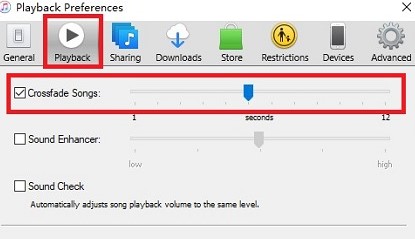
Fondu enchaîné sur Android
- Lancez l'application Apple Music sur votre appareil Android.
- Appuyez sur l'onglet "Bibliothèque" en bas de l'écran.
- Appuyez sur l'icône du menu à trois points dans le coin supérieur droit et sélectionnez "Paramètres".
- Dans la section "Lecture", vous trouverez l'option "Crossfade".
- Activez l'interrupteur à bascule et ajustez le curseur pour définir la durée de fondu enchaîné souhaitée.
- Quittez les paramètres, et maintenant vos pistes se fondront de manière transparente.
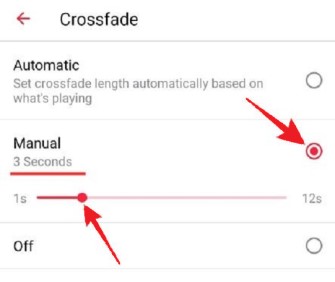
Fondu enchaîné sur iPhone
- Ouvrez l'application Apple Music sur votre iPhone.
- Appuyez sur l'onglet "Pour vous" ou "Bibliothèque" en bas de l'écran.
- Appuyez sur votre photo de profil dans le coin supérieur droit pour accéder aux paramètres de votre compte.
- Faites défiler vers le bas et sélectionnez "Lecture et téléchargements".
- Sous la section "Lecture", vous trouverez l'option "Crossfade".
- Activez l'interrupteur et ajustez le curseur pour définir la durée de fondu enchaîné souhaitée.
- Revenez à votre bibliothèque musicale, écoutez une chanson et profitez des transitions fluides entre les pistes.
En suivant ces instructions étape par étape, vous pouvez activer le fondu enchaîné sur votre appareil préféré et profiter d'un voyage musical fluide. Expérimentez avec différentes durées de fondu enchaîné pour trouver le mélange parfait pour vos listes de lecture et améliorer votre expérience d'écoute globale.
Partie 2. Crossfader vos morceaux de musique Apple hors ligne sur Spotify
Bien qu'Apple Music offre une excellente plate-forme pour profiter de la musique, vous pourriez avoir envie de fondre vos chansons Apple Music préférées sur Spotify.
Avec l'aide d' TuneSolo Apple Music Converter, vous pouvez facilement convertir et télécharger vos chansons Apple Music en tant que fichiers hors ligne. Dans cette section, nous vous guiderons à travers les étapes simples pour téléchargez vos chansons Apple Music puis les fondre en utilisant Spotify paramètres.
Étape 01. Téléchargement de morceaux de musique Apple avec TuneSolo Apple Music Converter
- Commencez par télécharger et installer TuneSolo Apple Music Converter sur votre ordinateur.
- Lancez le programme et cliquez sur "Ouvrir Apple Music Web Player".
- Sélectionnez les chansons Apple Music que vous souhaitez convertir.

- Personnalisez les paramètres de sortie, y compris le format (par exemple, MP3, FLAC), le dossier de sortie et d'autres préférences en fonction de vos besoins.
- Cliquez sur le bouton "Convertir" pour lancer le processus de conversion. TuneSolo Apple Music Converter convertira vos chansons sélectionnées au format souhaité.
- Une fois la conversion terminée, vous aurez des copies hors ligne de vos chansons Apple Music prêtes à être importées dans Spotify.

Étape 02. Fondu enchaîné des morceaux de musique Apple avec Spotify Réglages:
- Ouvrez le Spotify application de bureau sur votre ordinateur.
- Cliquez sur "Modifier" dans la barre de menu (sous Windows) ou "Spotify" (sur Mac) et sélectionnez "Préférences".
- Faites défiler jusqu'à la section "Lecture".
- Activez l'option "Crossfade chansons" en activant l'interrupteur.
- Ajustez le curseur pour définir la durée de l'effet de fondu enchaîné.
- Cliquez sur "OK" pour enregistrer les modifications.
- Importez les chansons Apple Music téléchargées dans Spotify en les ajoutant à vos fichiers locaux. Allez dans "Paramètres" dans Spotify, et sous "Fichiers locaux", sélectionnez le dossier dans lequel se trouvent vos chansons téléchargées.
- Une fois les chansons ajoutées à votre Spotify bibliothèque, vous pouvez créer des listes de lecture et profiter d'un fondu enchaîné entre vos chansons Apple Music de manière transparente.
En utilisant TuneSolo Apple Music Converter pour télécharger et convertir vos chansons Apple Music, puis configuration des paramètres de fondu enchaîné dans Spotify, vous pouvez profiter d'une transition fluide et ininterrompue entre vos pistes préférées. Cela vous permet de créer la liste de lecture ultime en fondu enchaîné, fusionnant le meilleur d'Apple Music avec la fonctionnalité de Spotify.
Partie 3. Conclusion
Le fondu enchaîné ajoute une toute nouvelle dimension à votre expérience d'écoute musicale, permettant des transitions fluides entre les pistes.
Alors qu'Apple Music et Spotify sont deux excellentes plates-formes, combinant la puissance de la vaste bibliothèque d'Apple Music avec SpotifyLa fonction de fondu enchaîné de peut emmener votre voyage musical vers de nouveaux sommets.
TuneSolo Apple Music Converter sert de pont, vous permettant de télécharger et de convertir vos chansons Apple Music préférées en fichiers hors ligne qui peuvent être facilement importés dans Spotify.